跑通 Demo
HarmonyOS NEXT
HarmonyOS NEXT
为了更好的上手移动端视频直播 App 的搭建工作,我们推出了基于视频直播 SDK 的 VeLiveQuickStartDemo,包括以下功能模块。本文介绍如何快速跑通 Demo。
- 基础功能模块:基础拉流能力。
- 高级功能模块:画中画。
环境要求
- DevEco Studio 5.0.1 Release 及以上版本。
- HarmonyOS 5.0.1(13) 或以上版本的真机,暂不支持模拟器调试。
- Demo App 支持的设备 CPU 架构为
arm64-v8a。
前提条件
准备工作
在跑通 Demo 前,您必须完成以下准备工作。
获取视频直播 SDK License
登录视频直播控制台。
左侧导航栏选择功能管理 > 应用管理,单击创建应用,在弹出的对话框中填写应用信息。具体配置,详见创建应用。
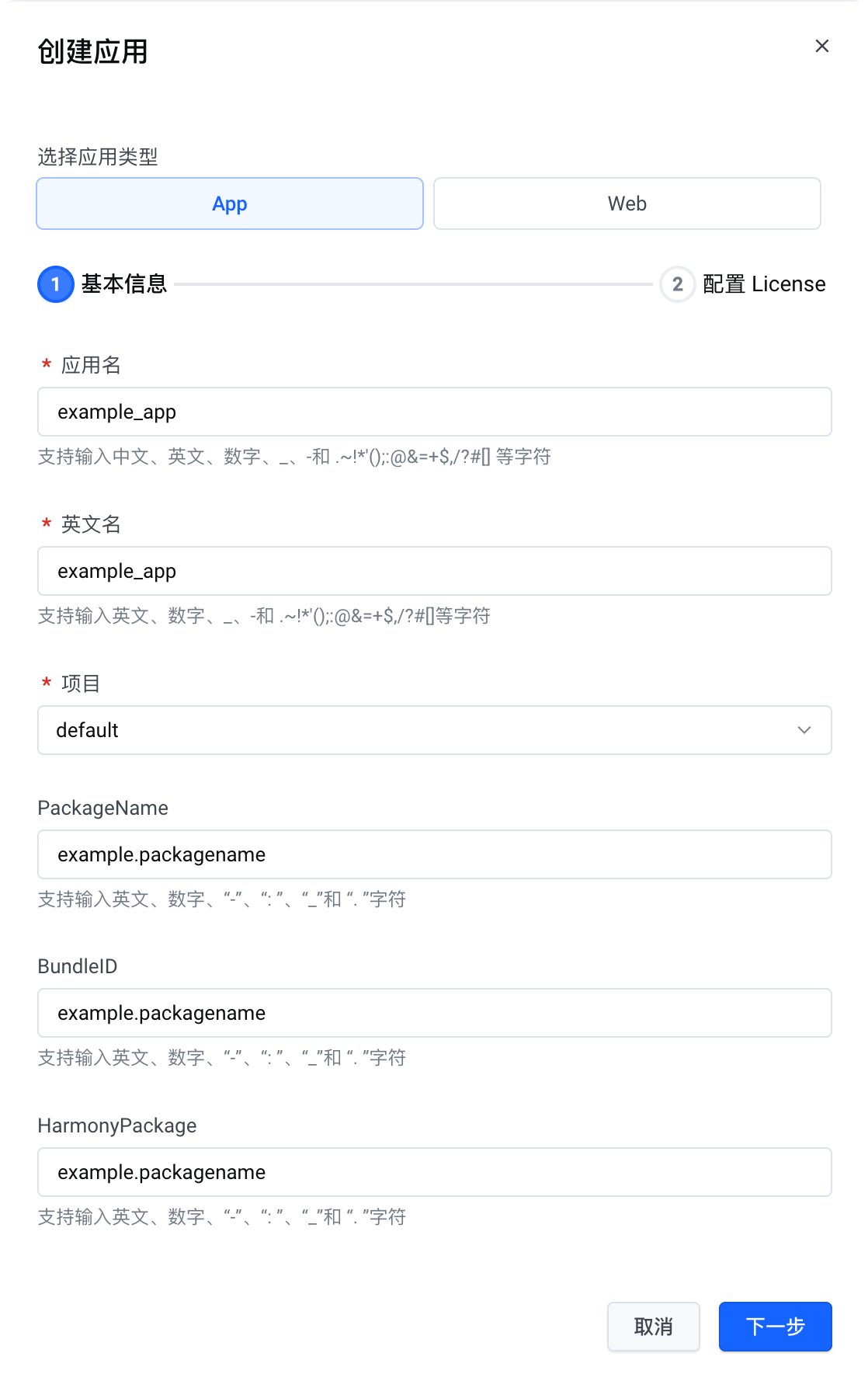
单击下一步,配置 License,单击确认返回应用列表。
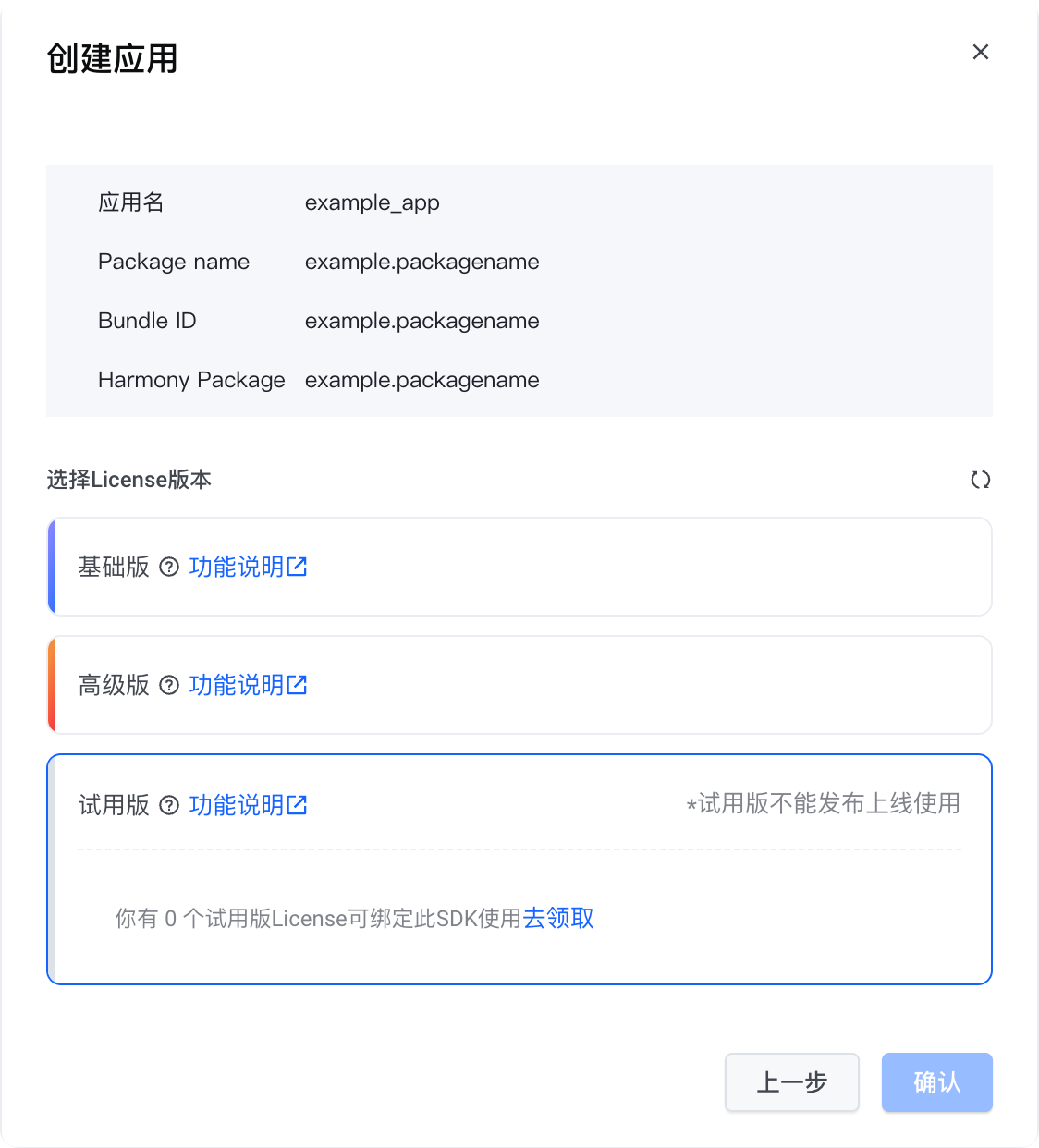
在应用列表,记录 App ID ,将新建应用的 SDK License 下载到本地。
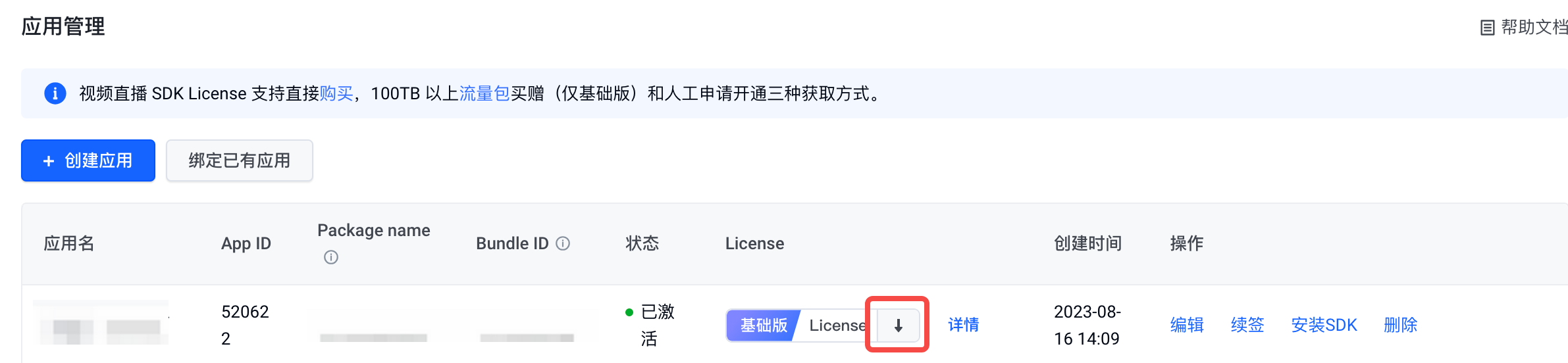
跑通 Demo
本节介绍从下载 Demo 到编译 Demo 的详细操作步骤。
步骤一:下载 Demo 源码
- 从 GitHub 地址下载 Demo 源码。
- Demo 文件目录结构如下所示。
Harmony/VeLiveQuickStartDemo/entry/src/main/ets ├── entryability │ └── EntryAbility.ets /// App Demo 入口页面。 ├── features /// 功能入口。 │ ├── basic /// 基础功能入口。 │ │ └── pullstream │ │ └── VeLivePullStream.ets /// 基础拉流能力。 │ └── advanced /// 高级功能入口。 │ └── pictureinpicture │ └── VeLivePullPictureInPicture.ets /// 画中画。 ├── helper /// 工具类,包含 SDK 初始化和拉流地址生成工具。 │ ├── sign /// 拉流地址生成工具。 │ │ ├── VeLiveURLGenerator.ets │ └── VeLiveSDKHelper.ets /// SDK 初始化。 └── home /// App 首页。 ├── Index.ets └── Item.ets
步骤二:配置 SDK License
- 将下载到本地的 SDK License 文件名称修改为
ttsdk.lic。 - 使用修改好名称的 SDK License 文件替换
Harmony/VeLiveQuickStartDemo/entry/src/main/resources/base/media目录下的ttsdk.lic文件。
步骤三:更新项目依赖配置
- 使用 DevEco-Studio 打开 Demo,进入
Harmony/VeLiveQuickStartDemo目录。 - 在顶部菜单栏中,单击 File > Sync and Refresh Project,更新项目依赖配置。
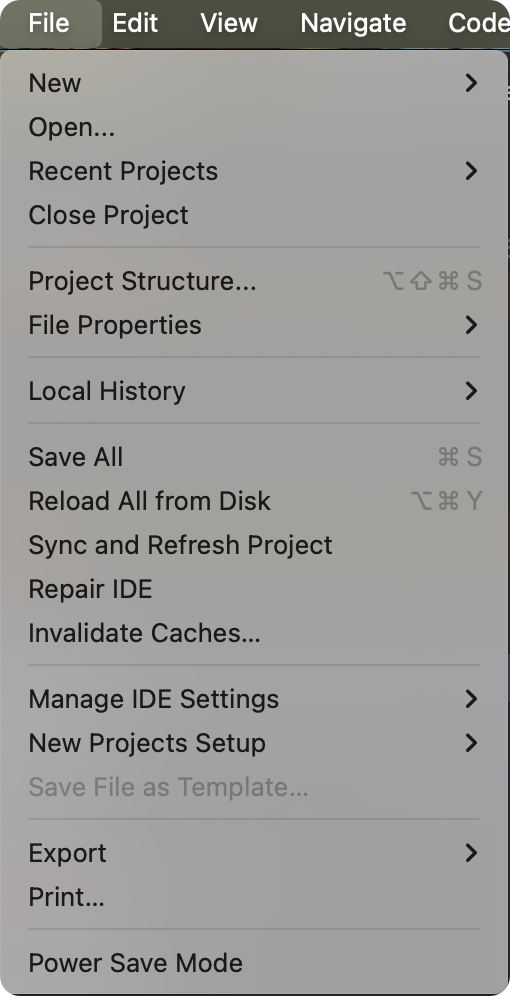
步骤四:配置拉流能力
打开
VeLiveQuickStartDemo/entry/src/main/ets/helper/VeLiveSDKHelper.ets文件。设置视频直播的 App ID、License 文件名称等信息。
// App ID,可在视频直播控制台的应用管理页面获取。 public static TTSDK_APP_ID = ""; // License 文件名称。 public static TTSDK_LICENSE_NAME = "ttsdk.lic"; // API 访问密钥,用于生成拉流地址。 public static ACCESS_KEY_ID = ""; public static SECRET_ACCESS_KEY = ""; // 拉流域名所属的域名空间。可在视频直播控制台的域名管理页面获取。 public static LIVE_VHOST = "vhost.example.com"; // AppName,用于生成拉流地址。 public static LIVE_APP_NAME = "live"; // 拉流域名,用于生成拉流地址。可在视频直播控制台的域名管理页面获取。 public static LIVE_PULL_DOMAIN = "pull.example.com";标题 TTSDK_APP_ID App ID,可在视频直播控制台的应用管理页面获取。详见查看应用。 TTSDK_LICENSE_NAME License 文件名称。 ACCESS_KEY_ID 您账号的 API 访问密钥的 AccessKey ID,用于生成拉流地址。可在访问控制页面获取。 SECRET_ACCESS_KEY 您账号的 API 访问密钥的 SecretAccess Key,用于生成拉流地址。可在访问控制页面获取。 LIVE_VHOST 拉流域名所属的域名空间。可在视频直播控制台的域名管理页面获取。 LIVE_APP_NAME AppName,用于生成拉流地址。由大小写字母、数字、下划线(_)、短横线(-)组成,最大字符长度为 30。拉流地址的格式为https://{拉流域名}/{AppName}/{StreamName}.flv,例如拉流地址为https://pull.example.com/live/test.flv,则AppName为live。LIVE_PULL_DOMAIN 拉流域名,用于生成拉流地址。可在视频直播控制台的域名管理页面获取。
步骤五:配置应用包名(bundleName)
- 打开
VeLiveQuickStartDemo/build-profile.json5文件。 - 修改
bundleName为创建视频直播应用时填写的HarmonyPackage取值。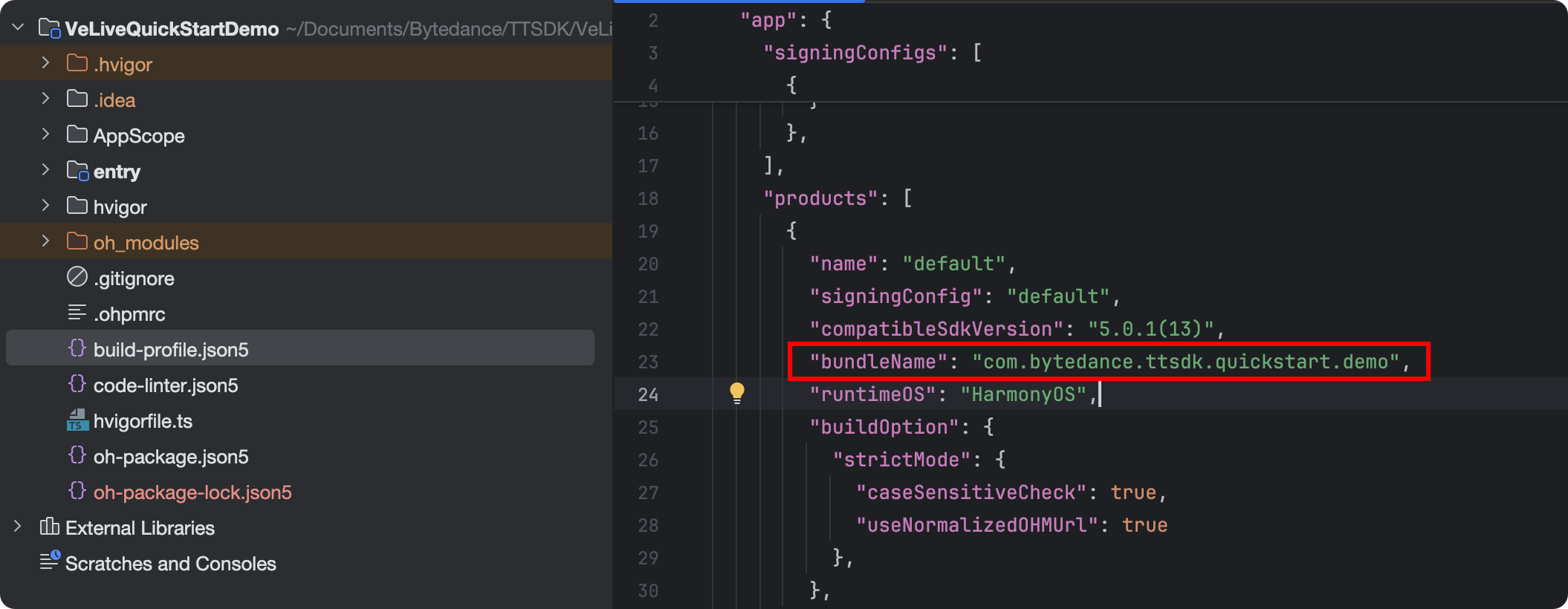
- 配置签名信息。
- 单击右上方图标。

- 在 Signing Configs 页签下,选中 Automatically generate signature 复选框并单击 OK。
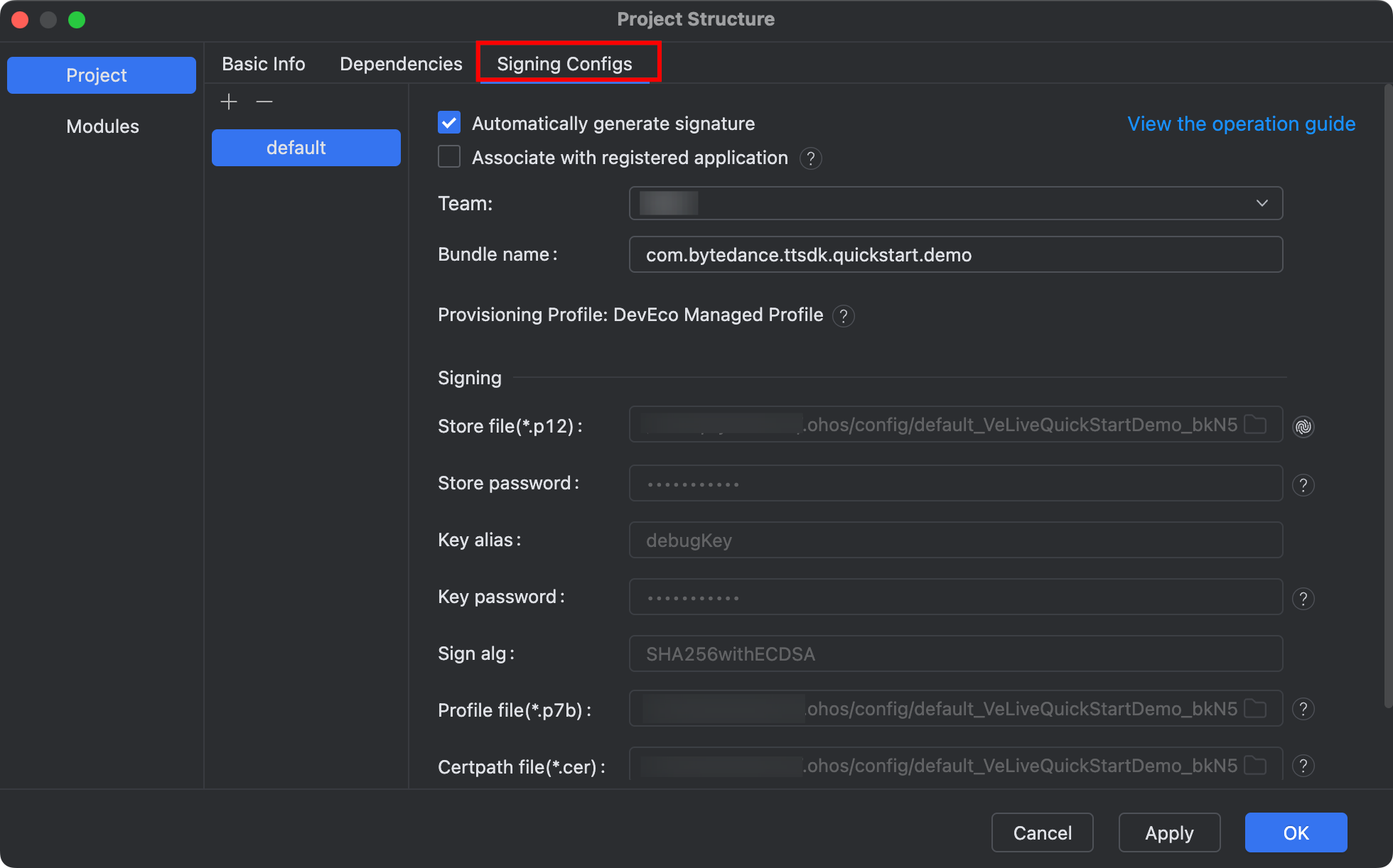
- 单击右上方图标。
步骤六:编译 Demo App
使用 HarmonyOS 真机连接计算机。
在 DevEco-Studio 中选择连接的 HarmonyOS 真机,单击 Run。
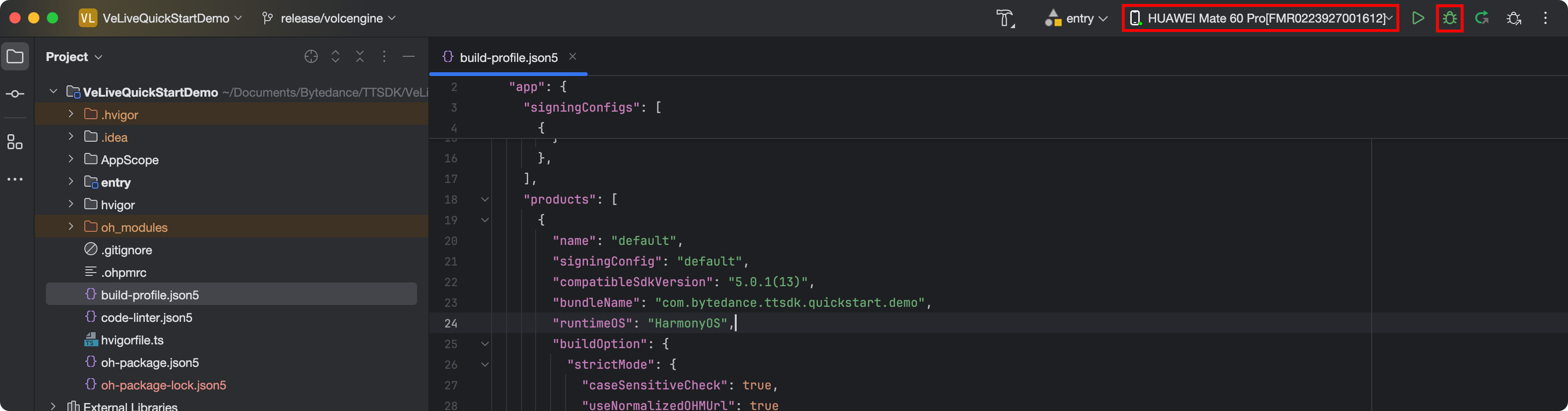
待编译完成后,将会在连接计算机的 HarmonyOS 真机上安装并运行视频直播 Demo App。
最近更新时间:2025.10.30 19:44:29
这个页面对您有帮助吗?
有用
有用
无用
无用